iPhoneで範囲選択すると、コピーとか選択とか出てきますよね。まぁ、物理キーボードないですから。Ctrl+C,Ctrl+Vできないので。その代わりバルーンが出てきて、そこで操作します。
僕は、実はブログを書くのにコピペが必要でしてね。
:
って、他人のブログからコピペする訳ではないですよ。
僕はブログのネタに、OneNoteやMacのメモを使っているんですけれど、それらはリッチテキストなので、そのままコピーして、MarsEditやWindows Live Writerにペーストすると、そのままリッチテキストで貼られてしまい、ソースがすげー汚くなっちゃうんですよね。嫌いです。
だから、WindowsでもMacでも同様に、一旦、プレーンなテキストエディットにコピペする必要があるんですよ。
そんな時に何気なく見つけたのが、PopClipというMacのアプリです。このアプリ、すげー高いみたいですが(800円?)、ちょうど120円セールをやっていた(2016/1/3時点)ので、買ってみました。
![]()
そうすると、Macでも選択したらiPhoneのようにコピー、ペーストができるようになります。
まず、起動するとメニューバーに常駐します。これだけでOK。
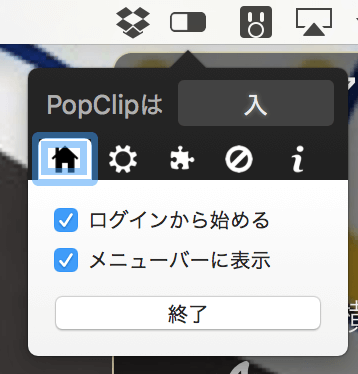
選択します。
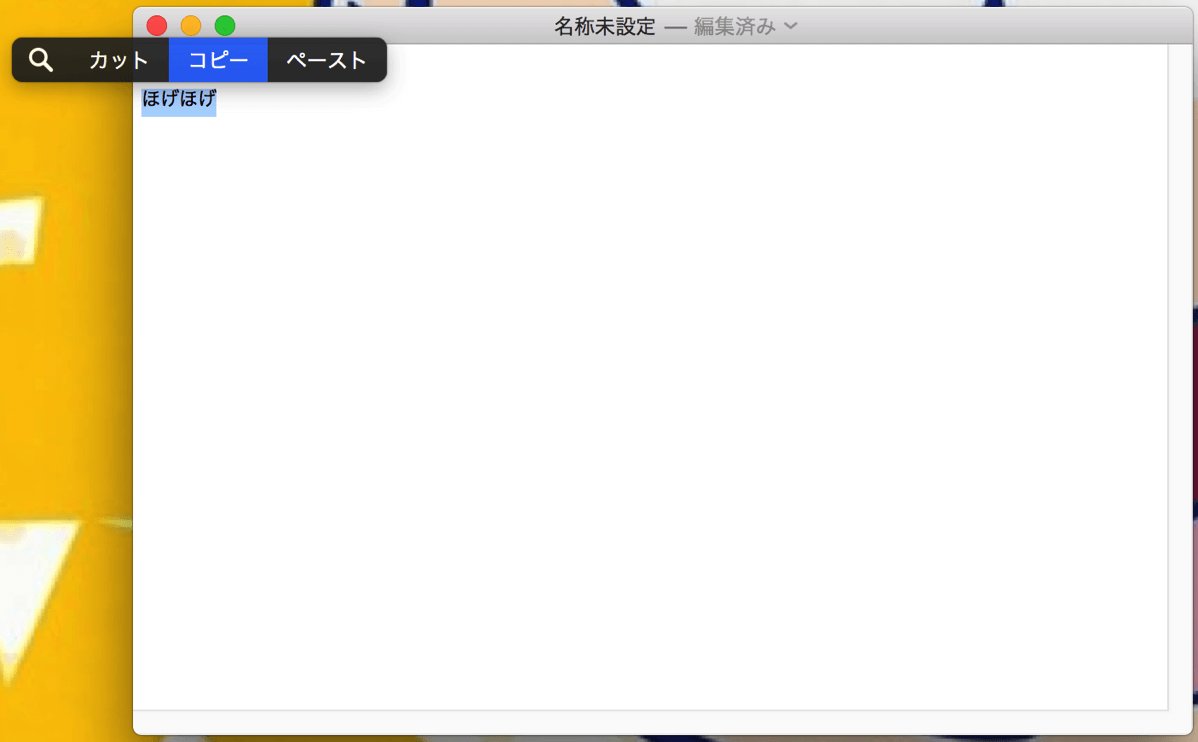
貼り付けます。
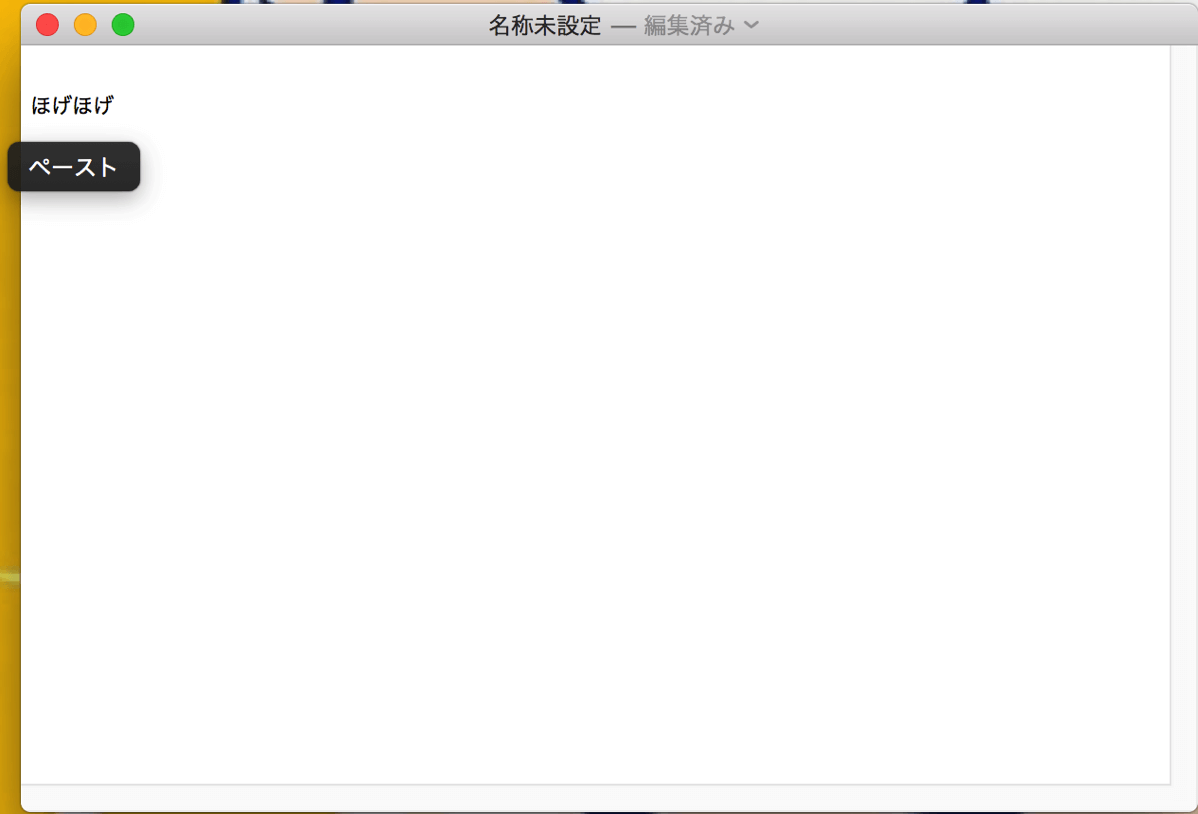
張り付きます。
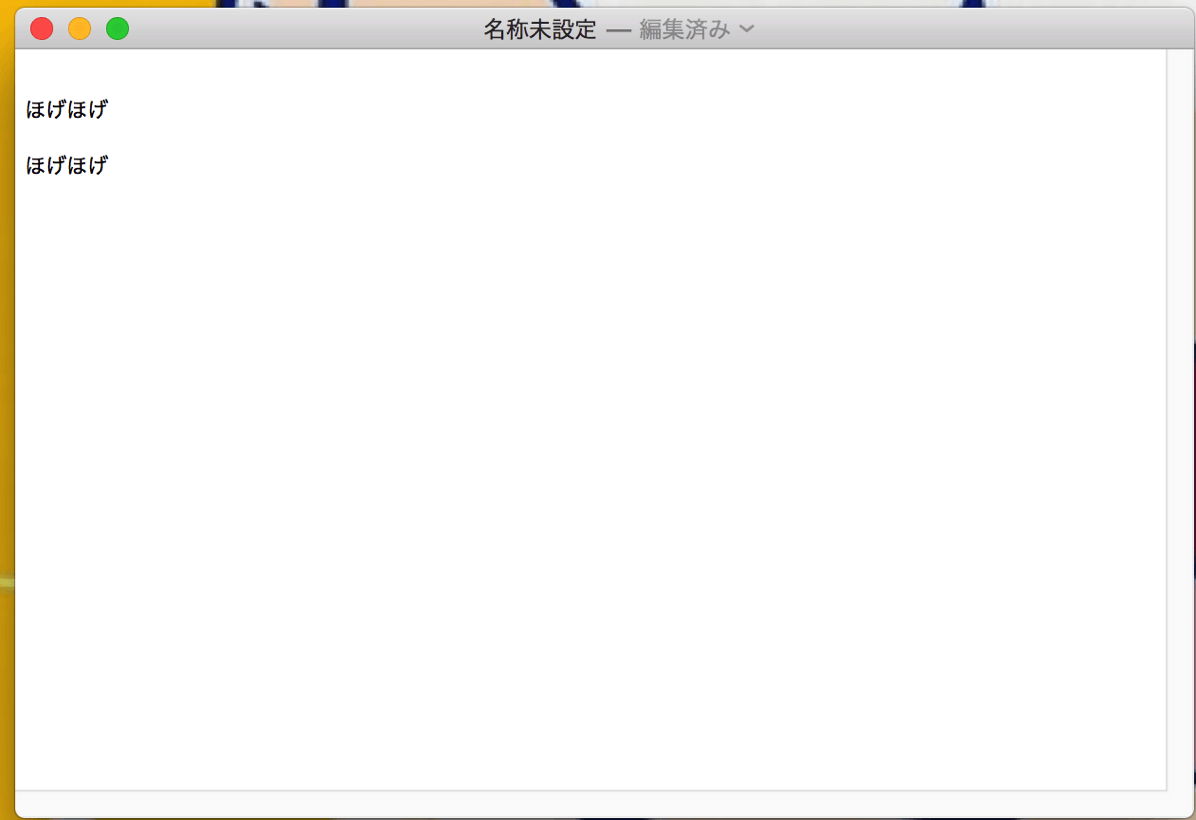
iPhoneだと、これですね。
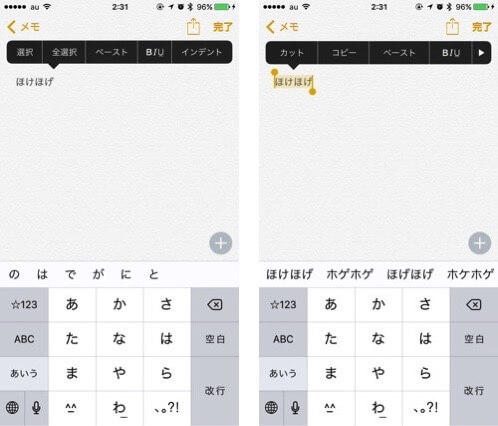
って感じで、コピペアプリなのですが、ここからが、PopClipの真骨頂です。
このバルーンに機能拡張して、選択範囲をGoogleで検索とか、Amazonで検索とかできるようになるんです。下記のサイトから、使いたい機能をDownloadします。あとは、PopClipが立ち上がっている状態で、ダウンロードしたファイルを実行すると勝手に追加されます。
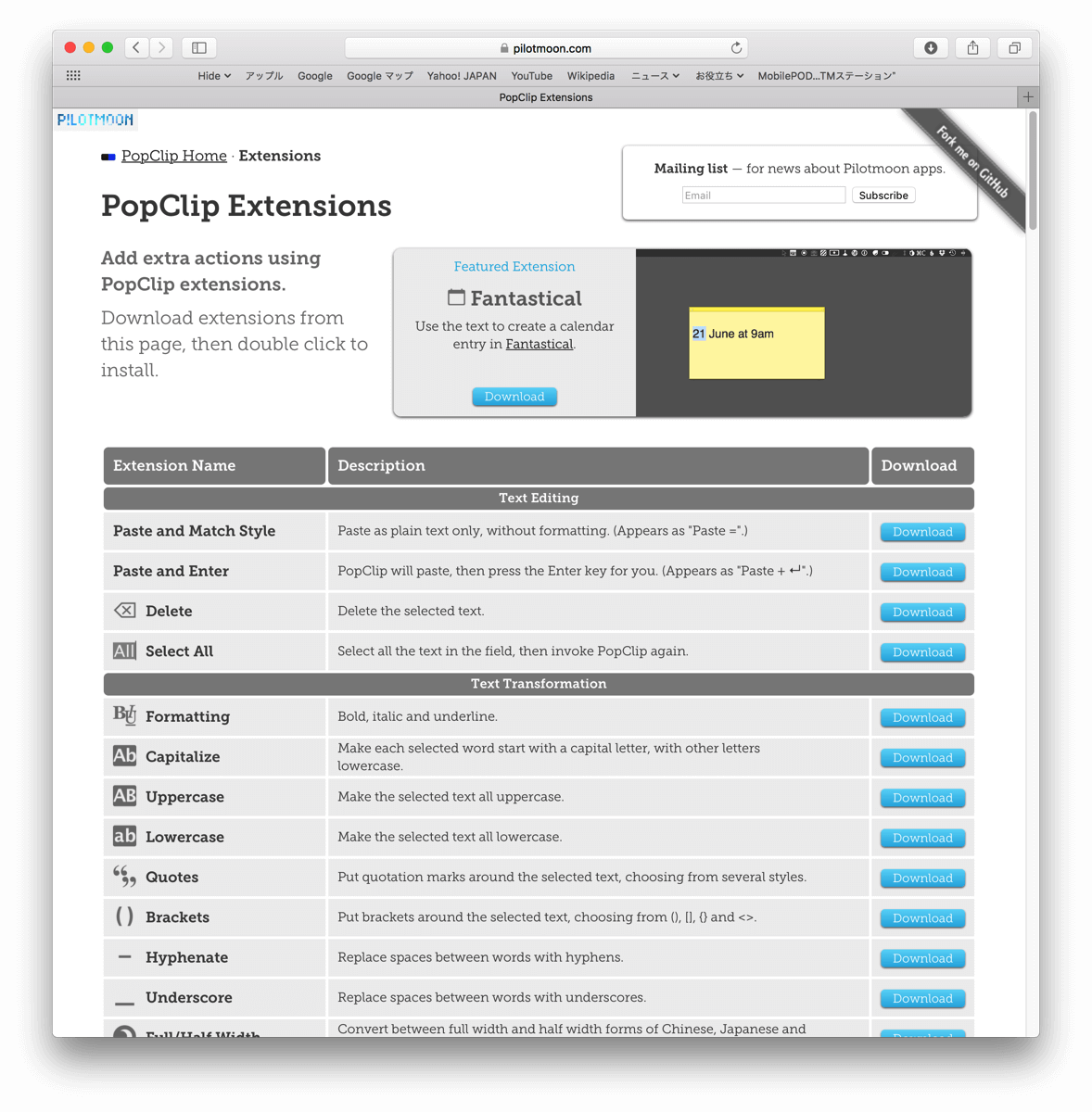
拡張すると、こんな感じになります。
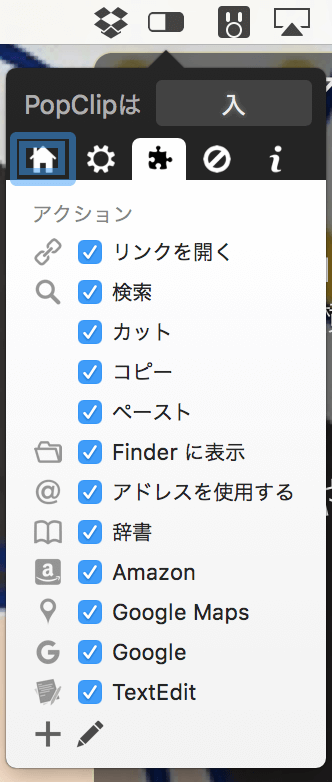
僕が死ぬほど気に入っているのが、一番下の、TextEditって奴です。これを使うと、PopClipで選択した範囲で、TextEditを新規作成してくれるんです。
1.コピー
2.TextEditを立ち上げ
3.貼り付け
と言う今までやっていた動作が、この機能拡張で1Stepになります。ゲゲー、こりゃびっくり。
ってことで、まず、Mac使っている人なら入れた方がいいと思いますし、普段は高いので、セールを狙った方がいいですよ。
すげー、オススメ!


